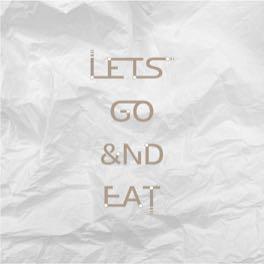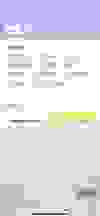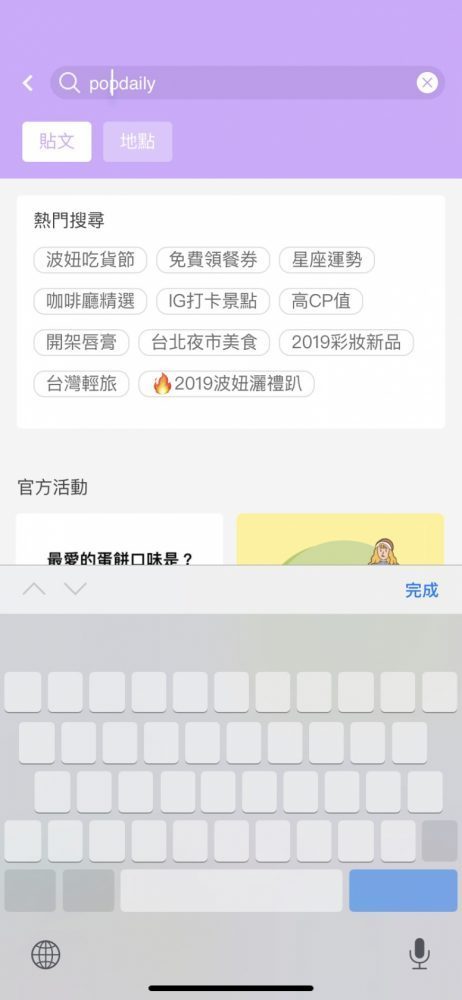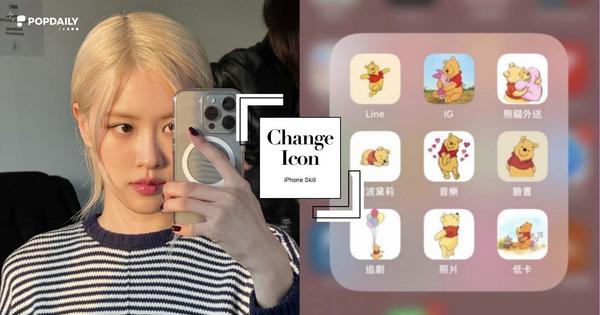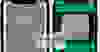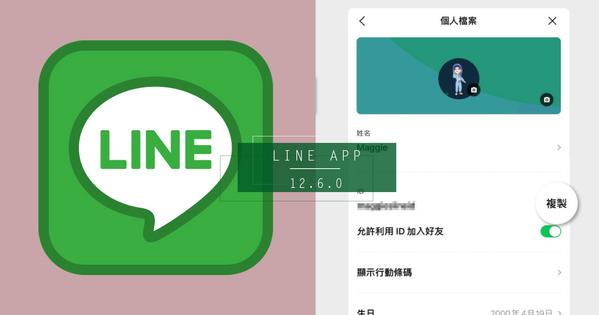【台北美食】千元異國料理吃到飽,期間限定美式菜單千萬別錯過🍕
現在我們的生活已離不開手機,iPhone更是人手一支,但你如果不會善加使用就太可惜啦!編輯今天就收集了25項iPhone功能「大懶人包」,學會這些功能,讓你成為真正的智慧型手機大師~快看看iPhone還有哪些你還不知道的小祕技吧!
❶誤刪了輸入到一半的訊息
輸入訊息時,不小心刪掉原本的文字,只要搖晃機身,就會跳出取消或是還原的選擇界面,就可以還原囉!
⚠️只要iPhone更新到 iOS 13以上 ,在輸入介面用「三根手指頭」點一下,就會出現還原的按鈕!
❷用「頭」控制iPhone
想要用頭擺動來設定功能不是夢想,頭部稍微一動就可以啟動相機,只要藉由設定中的輔助使用就可以替你省掉很多時間喔!
❸「降低白點值」更省電
除了有低耗電模式以外,你還可用這個方法讓你的iPhone省電,開啟後的iPhone色調還更復古了呢!
❹善用「飛航模式」
手機電量已經降到低點,想要讓充電速度更快,可以開啟「飛航模式」讓充電速度更加快速~
❺溫度的標點符號
想要打出溫度的小圈圈符號嗎?只要長按鍵盤中的零,就會出現「°」囉!
❻讓最大聲的音樂更大聲
一個人想享受更大音量的音樂,音量卻已經調到最大,你可以從設定裡的音樂,將等化器開啟,選擇深夜模式就可以了!


(圖片來源:pexels)
❼DIY「iPhone圖標」
每個App都有自己的Logo圖標設計,手機裡總是會充滿各式各樣的App,擺在一起整理,看起來會很凌亂,想要擁有自己設計的圖標,擁有自己的排版方式,一定要學會這招!
詳細步驟👉打造少女系桌面!DIY「iPhone圖標」一招搞定,現在就學起來玩玩看吧~
詳細步驟👉App圖示自己換!iPhone內建功能簡單搞定,打造屬於自己的特色桌面吧!
(圖片來源:編輯)
❽鍵盤加入空心愛心
一般Emoji圖案裡的愛心都是實心且有各種不同顏色,想要有個空心愛心,跟別人不一樣嗎?這一招讓你一秒變可愛~
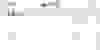

(圖片來源:編輯)
❾空白鍵成游標滑動
你是不是也常常在打了很多字後,想要修改其中內容,卻一直點不到想要的位置?只要你的手機有支援3D Touch,空白鍵長按就可以自由移動游標了!
(圖片來源:編輯)
❿輸入特殊的數字、符號
相信很多人不知道鍵盤有很多種使用方式,不要以為鍵盤只有看得到的圖形可以使用,長按各種鍵盤的按鍵就會出現小驚喜喔!
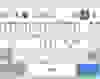
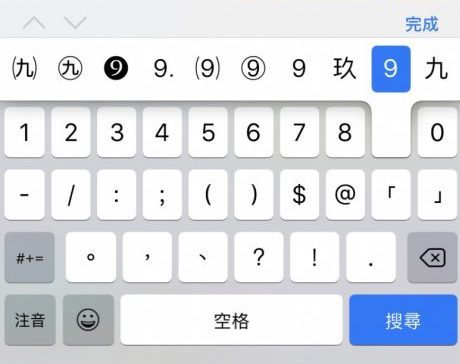
(圖片來源:編輯)
❶❶快速切換不同語言及操作模式
鍵盤左下角的地球符號,不僅可以切換輸入法,還可以轉換單手操控模式呢!

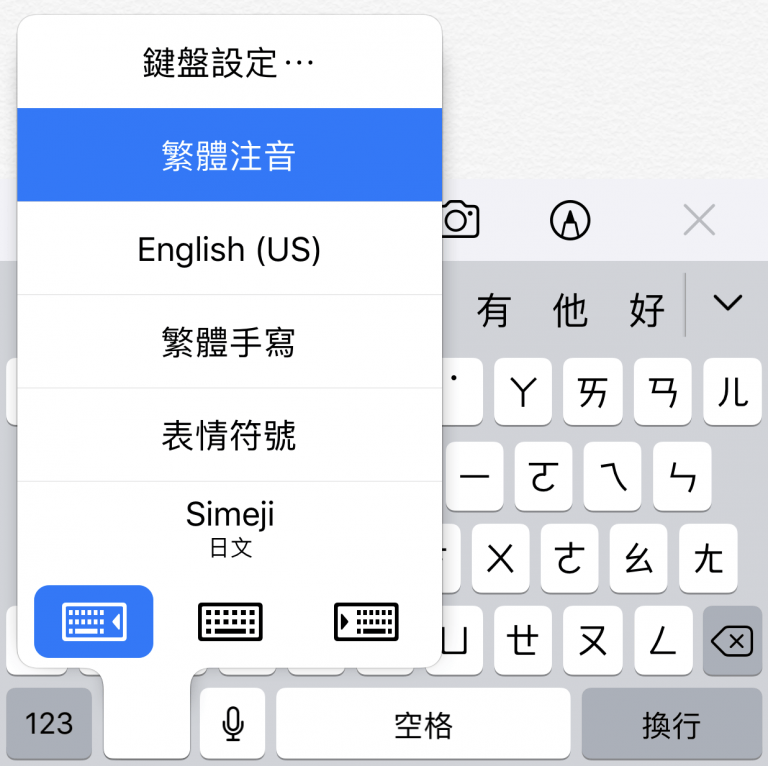
(圖片來源:編輯)
❶❷表情顏文字
你以為內建顏文字只有這個「^^」嗎?其實只要長按「^^」就會出現各種可愛的顏文字,不怕只有一個太單調了!
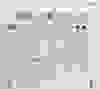
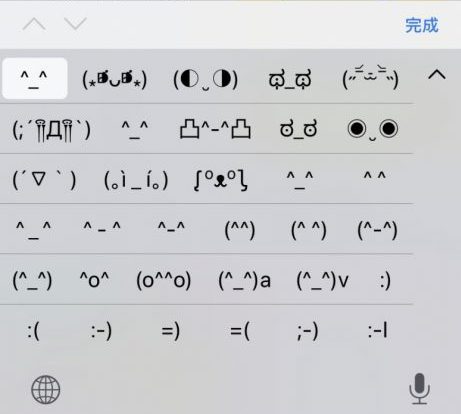
(圖片來源:編輯)
❶❸Memoji自訂「來電顯示」
iPhone的Memoji功能可以自製專屬自己風格的頭像,還有許多表情可以選擇,除了傳給朋友以外,還可以製成來電顯示圖,讓你的來電顯示變得更不一樣!

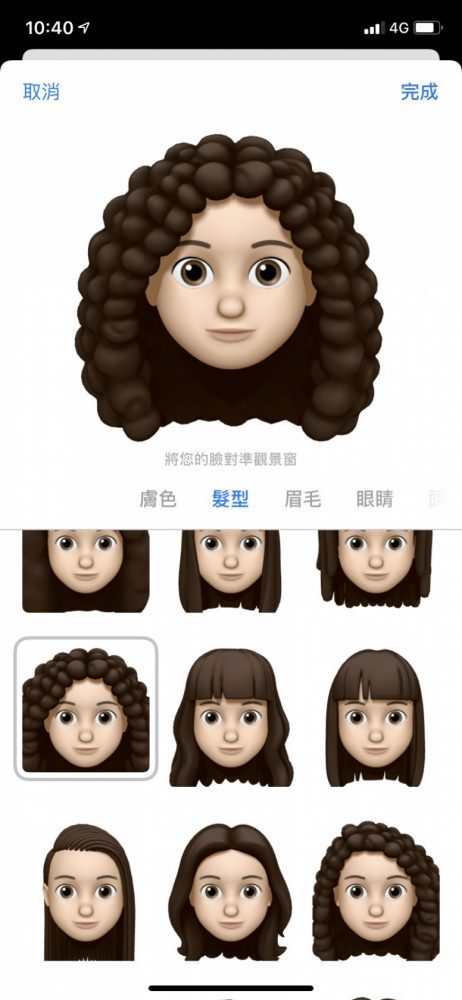
(圖片來源:編輯)
❶❹「蝴蝶結」Emoji
一般的Emoji太普通,偶爾想要來點可愛版的Emoji,跟上編輯的腳步,學會這招,讓你用Emoji也可以裝可愛!
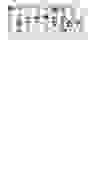
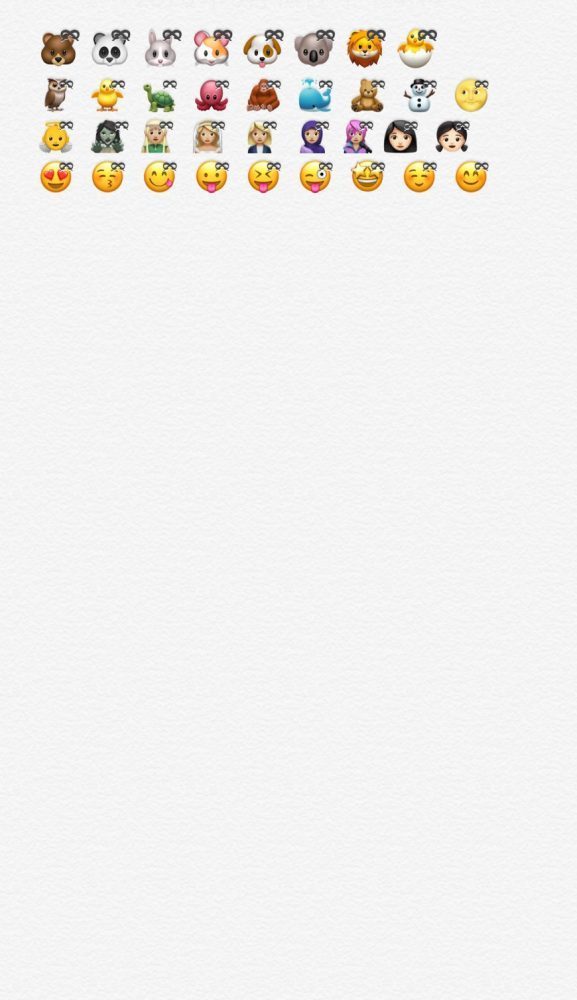
(圖片來源:編輯截圖)
❶❺iMessage功能
iPhone裡的訊息,不僅可以簡訊互傳免費,還能利用各種內建特效,使你的文字不再只是冷冰冰的文字,加上這些特效讓你和朋友也可以用iMessage做有趣的互動!

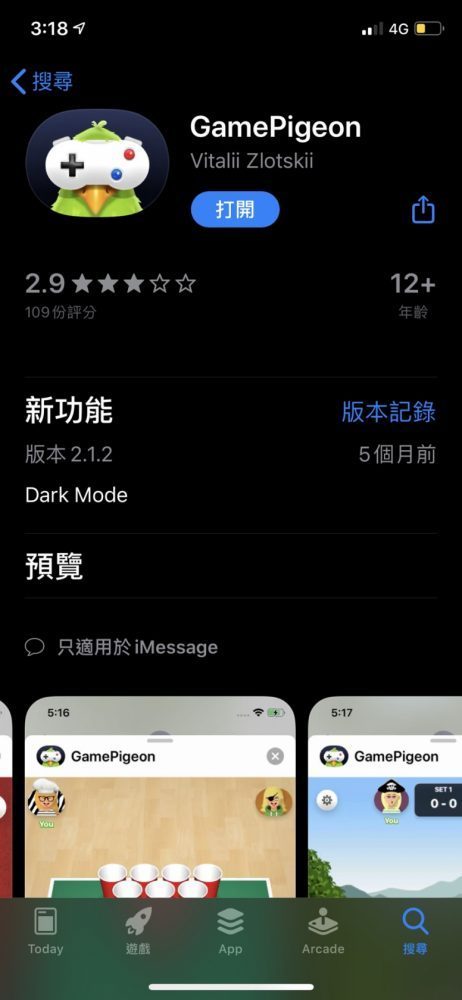
(圖片來源:APP STORE)
❶❻Siri隱藏功能
iPhone最特別的就是有Siri語音功能,讓你不用自己動手,張開嘴巴,就能請Siri幫你處理各種事情,還不知道Siri有哪些作用嗎?快跟著編輯看看這些超強功能吧!
詳細步驟👉Siri還能幫你算命?iPhone內建「Siri隱藏功能」懶人包,編輯認證它絕對出身「幹話系」!

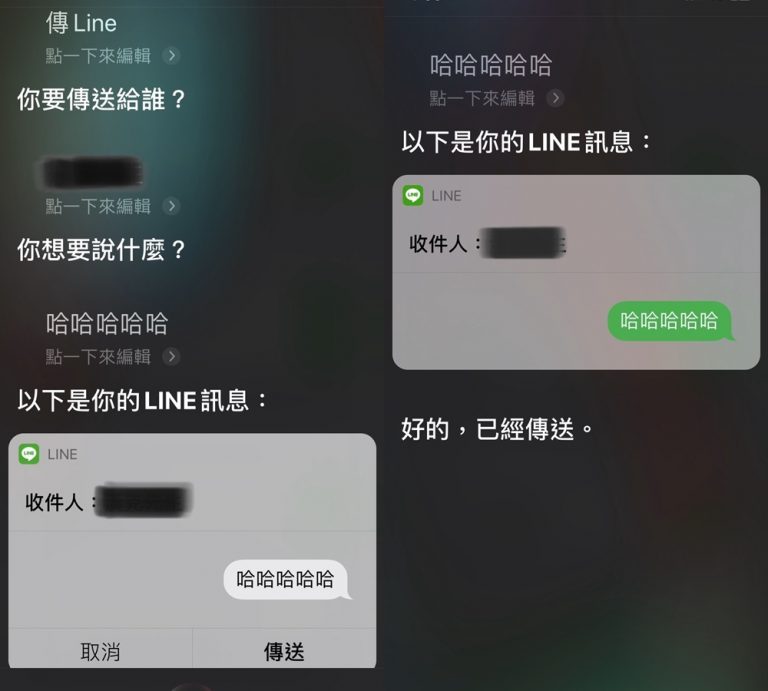
(圖片來源:編輯截圖)
❶❼iPhone的備忘錄
現代人們不常將紙筆帶在身上,為了方便紀錄需要記下來的東西,iPhone的備忘錄就有這些功能,不僅可以記事,還能成為小日記、確認事項等功能,把這些用法學起來,你也可以成為3C小達人!
詳細步驟👉iPhone的備忘錄你真的會用?編輯教學7種實用功能,除了記事還能這樣用!
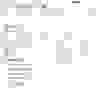
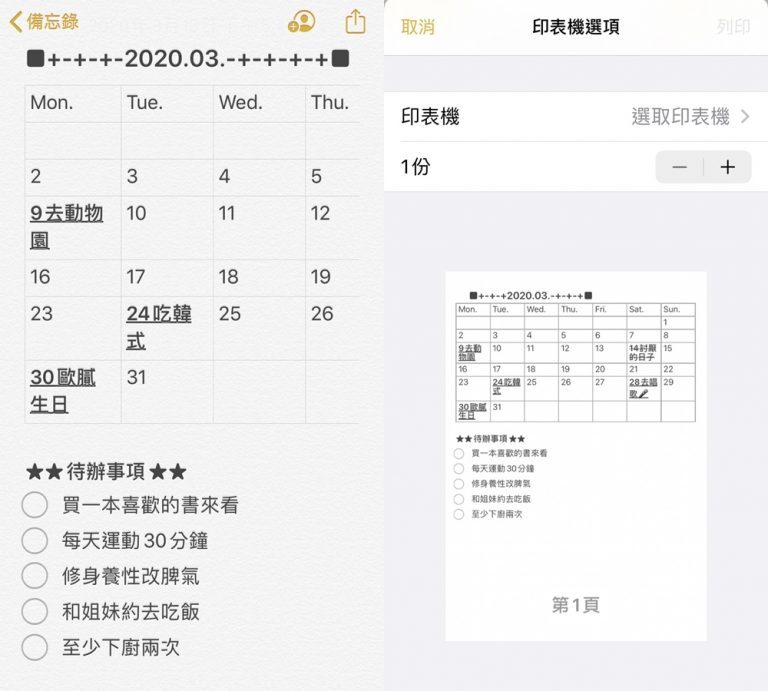
(圖片來源:編輯截圖)
❶❽手機秘密不怕被看光
手機不離身已經是大家習慣的生活方式,而手機裡也是一個人最多隱私的地方,不想讓自己的祕密被其他人發現,你應該學會以下幾點,讓你隱私不外露!


(圖片來源:編輯截圖)
❶❾手機就是車鑰匙
手機已經不在只有通訊功能,iPhone在iOS 13.4開發測試版中加入這項Carkey功能,以後只要帶一隻手機就可以解鎖汽車了!不過目前還沒有通用在各大品牌上。


(圖片來源:Unsplash)
⓴回覆郵件欄新增更多功能
最新的iOS版本已經將編輯欄重新調整,使用起來更順手,省去許多複雜步驟,省時又省力喔!

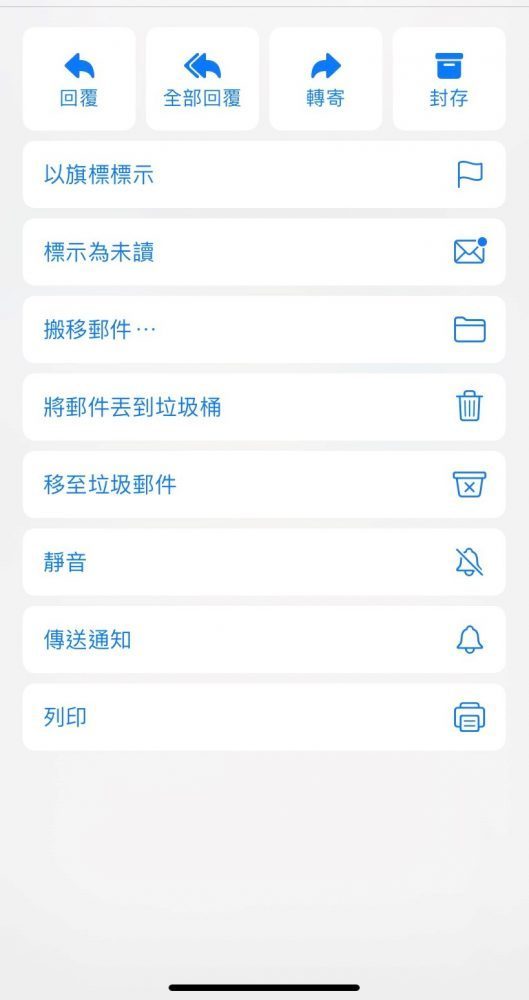
(圖片來源:編輯)
❷❶深色模式比較省電
新增的深夜模式,讓看習慣一般模式的你多了一種不同選擇,而深夜模式據說比一般模式的手機省下30%的電力,還沒試過的朋友快來試試看吧!

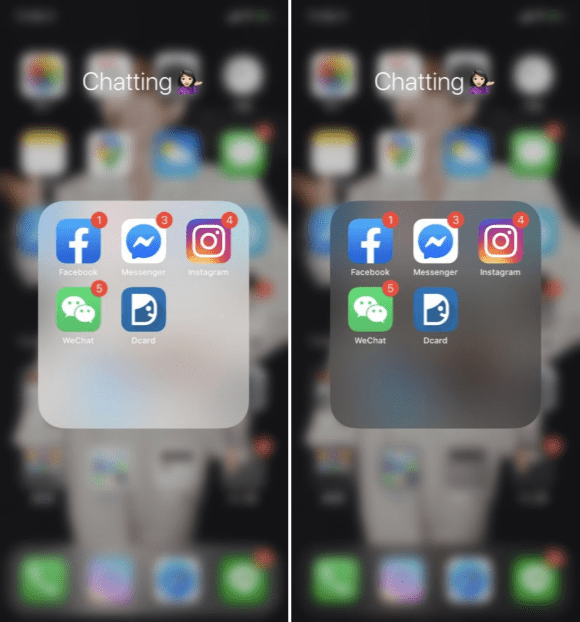
(圖片來源:編輯)
❷❷ iPhone內建修圖功能
好不容易拍出一張漂亮的照片,卻因為色度而影響效果,可以利用後製特效來補足,但下載其他特效APP不會使用又占容量,你可以用iPhone內建的修圖功能,讓你輕鬆修改美圖。
詳細步驟👉很重要,必學!iPhone內建修圖五大招,不用下載APP也能輕鬆做出超炫特效!

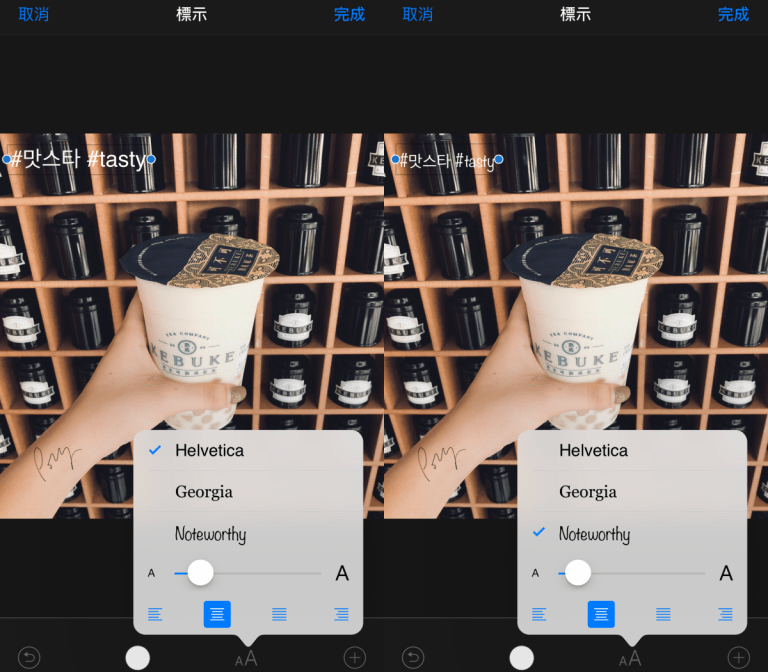
(圖片來源:編輯)
❷❹相機原況功能
iPhone的原始相機裡,有原況功能,可以記載拍照當時短暫的動作,這功能也可以使用成Boomerang喔!首先將「原況功能」開啟,拍好你的照片後,到相簿裡常按2~3秒,就會跟Boomerang一樣~

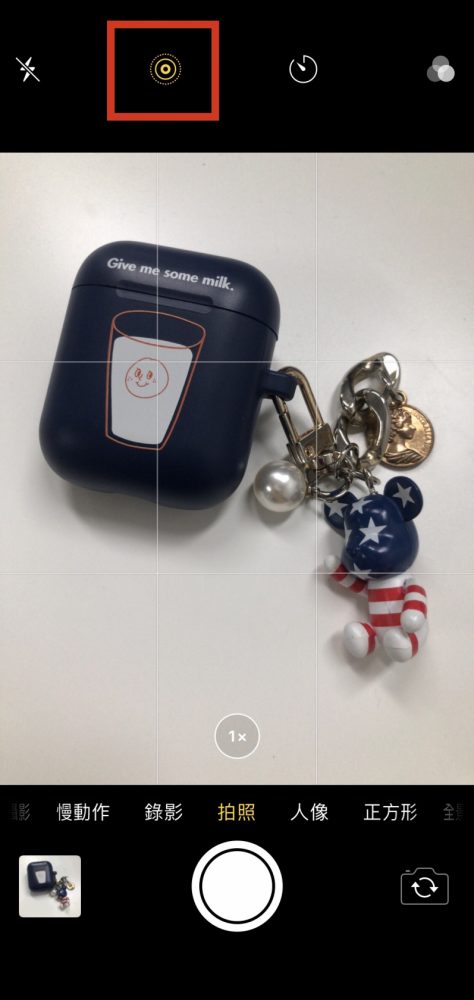
(圖片來源:編輯)
這功能也可以在Instagramg上使用!點選用原況功能照的照片,在編輯頁面,一樣常按2~3秒,就有跟Boomerang一樣的特效囉~


(影片來源:編輯)
❷❺簡訊造型對話框&氣氛背景
在我們「簡訊」的地方,打好訊息以後只要長案傳送鍵,就會來到「用特殊效果傳送」的畫面,在右側會出現「隱形墨水、縮小、放大、震撼」這幾種選項可以選擇你喜歡的對話框模式;再來上方還可以選擇「螢幕」,總共有八種不同模式可以讓大家切換不一樣的傳送背景!這項新奇的小功能是不是讓傳簡訊變得更有趣味性了呢~好奇的大家趕快去試試看!
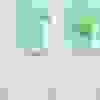
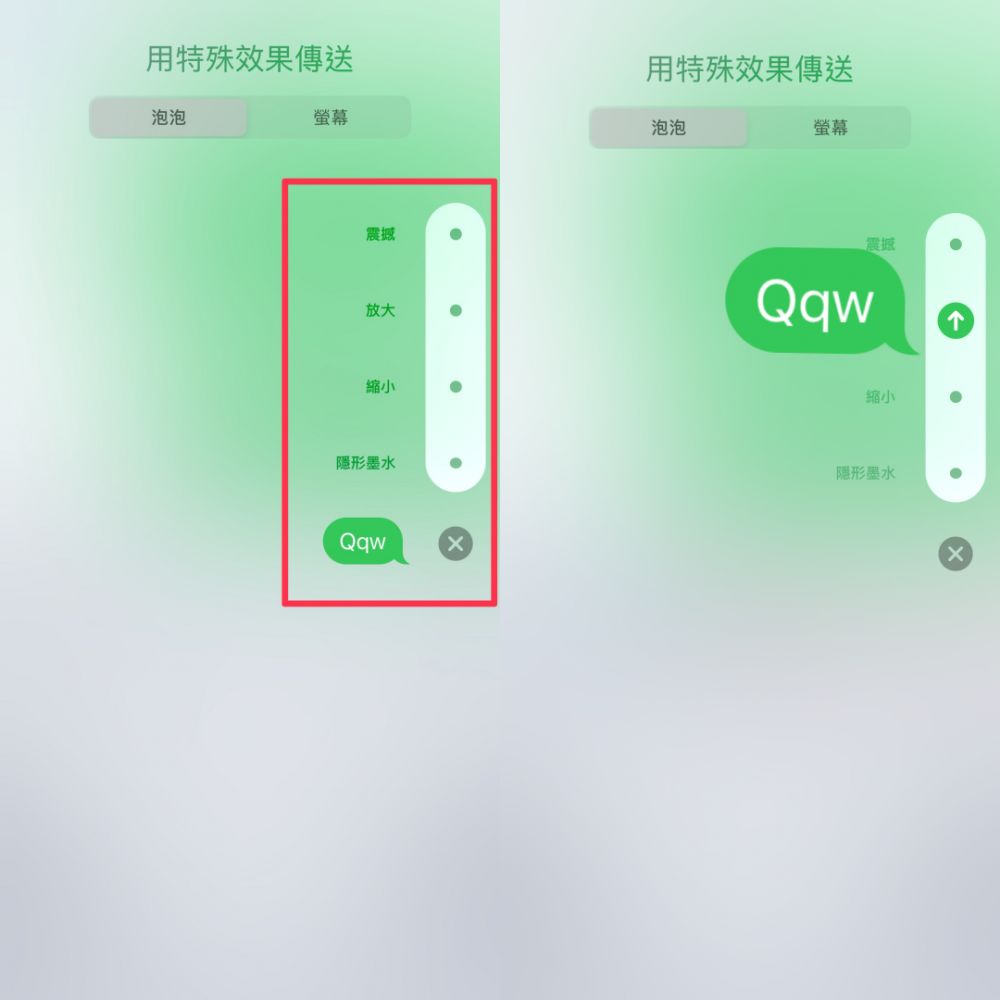
(圖片來源:編輯)

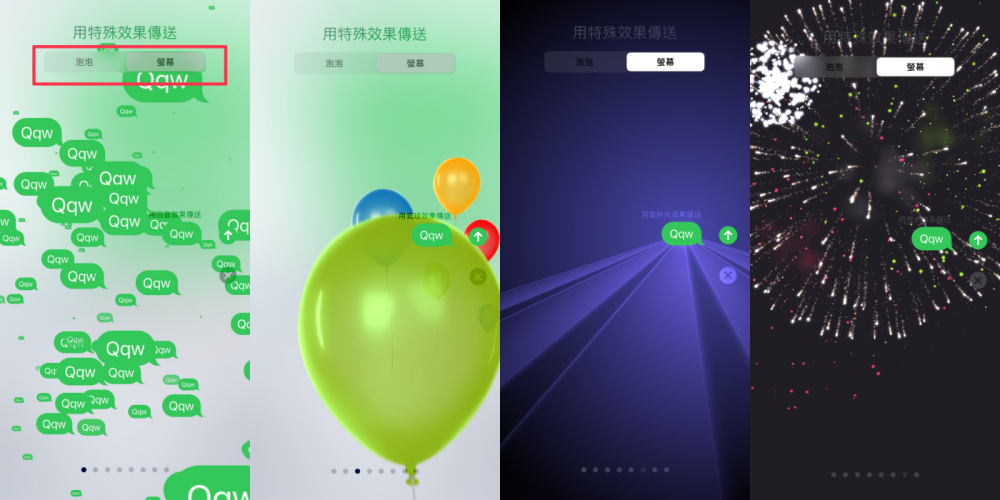
(圖片來源:編輯)
看完這些是不是超驚訝,原來iPhone有這麼多功能可以使用!不僅實用又好玩,這些功能都了解了嗎?這篇精華可要收藏好,以後忘記了再拿出來複習也可以喔!
撰文報導 © PopDaily 波波黛莉
撰文編輯 #MM老師
#3C少女 #emoji #iMessage #iphone #IPHONE修圖 #iPhone備忘錄 #iPhone圖標 #iPhone小技巧 #iphone懶人包 #iPhone隱藏功能 #iPhone隱藏技巧 #Memoji #Memoji來電顯示 #深色模式 #特殊符號 #生活精選 #空心愛心 #顏文字 #飛航模式